Canva ist vielseitiger einsetzbar. Es lassen sich damit einfach Grafiken, Designs, Bilder, Header, Karten, Einladungen, Social-Media-Header, Logos und vieles mehr für nahezu jeden Anwendungszweck von der Speisekarte über Einladungen, Headerbilder für Blog und Social-Media-Auftritte aber auch Infografiken erstellen. Dabei ist das Tool leicht zu verstehen und wer sich neu anmeldet, muss sich so oder so eine kurzes Erklärvideo anschauen.
Beitragsbild: Screenshot Canva
Die Kurzanleitung für Canva:
- Registriert Euch bei Canva
- Nachdem ihr Euch das Erklärvideo angeschaut habt, könnt Ihr je nach Verwendungszweck ein Design auswählen. Die in den Vorlagen genutzten Dimensionen entsprechen den Vorgaben der jeweiligen Plattformen. Wer Grafiken mit eigenen Dimensionen braucht, wählt „Use Custom Dimensions“ ganz oben rechts.
- Im folgenden Fenster findet ihr Links ein Menü, das ihr von oben nach unten durcharbeiten könnt. Ihr wählt also zunächst einen Hintergrund (meist ist eine weiße Fläche aber am einfachsten in ein bestehendes Design einzufügen).
- Anschließend fügt ihr über die darunterliegenden Schaltflächen „Elements“ weitere Symbole, Illustrationen, Fotos, Texte, Hintergründe oder eigene Bilder etc. ein, indem ihr sie einfach auf die Arbeitsfläche zieht. Dort könnt ihr sie noch weiter bearbeiten. Besonders schön ist es, dass Canva beispielsweise bei der Erstellung einer Facebook-Header-Grafik anzeigt, wo das eigene Profilbild (oder das der eigenen Seite) angezeigt wird.
- Sind alle Elemente an den richtigen Stellen platziert, könnt ihr eure Grafik per Klick auf Download oben rechts als jpg, png oder pdf herunterladen.
- Dieses Bild könnt ihr nun in WordPress einbinden, indem ihr den Beitrag aufruft, in den ihr es einfügen wollt.
- Anschließend klickt ihr an die Stelle, in die es eingefügt werden soll und ruft danach über die Menüleiste über dem Texteingabefeld den Punkt Dateien hinzufügen auf.
- Vergebt Bildbeschreibung, BU etc. und fügt das Bild in den Beitrag ein
- Speichert den Beitrag
Das Ergebnis kann dann so aussehen (hier als Screenshot mit eingeblendetem Facebook-Profilbild). Die heruntergeladene Datei kommt selbstverständlich ohne daher):

Anwendungsbeispiele:
Die Kosten:
Canva war von Anfang an kostenlos. Und das sollte nach dem Willen der Betreiber auch so bleiben. Inzwischen gibt es eine kostenlose Basisversion sowie das „Canva for Work“-Paket für 12,95 $ pro Monat.
Die Alternativen:
- Es ist schwer, Seiten aufzulisten, die einen ähnlichen Funtionsumfang haben wie Canva. Meist haben diese in der kostenlosen Basisversion nur einen beschränkten Funktionsumfang, so etwa Desygner.
- Pixlr ist ein kostenloses Online-Bildbearbeitungstool mit ziemlich großem Funktionsumfang
Hier noch ein kurzes Erklärvideo zu Canva:
Dieser Artikel ist Teil des Praxisworkshops: Onlinetools für Journalisten. Die weiteren Folgen:
Teil 1: Interaktive Karten mit My Maps von google oder uMap erstellen.
Teil 2: Daten auf Karten visualisieren mit CartoDB.
Teil 3: Bilder mit Genial.ly oder Thinglink zum Sprechen bringen.
Teil 4: Interaktive Infografiken mit Infogr.am erstellten.
Teil 5: Vorher-Nachher-Fotos mit JuxtaposeJS gestalten.
Teil 6: Grafiken aller Art online mit Canva produzieren.
Teil 7: Echtzeitstatistiken mit Infogrfx.
Teil 8: Wortwolken mit Wordle generieren.
Teil 9: Zeitleisten mit Line, TimelineJS und StorymapJS erstellen.

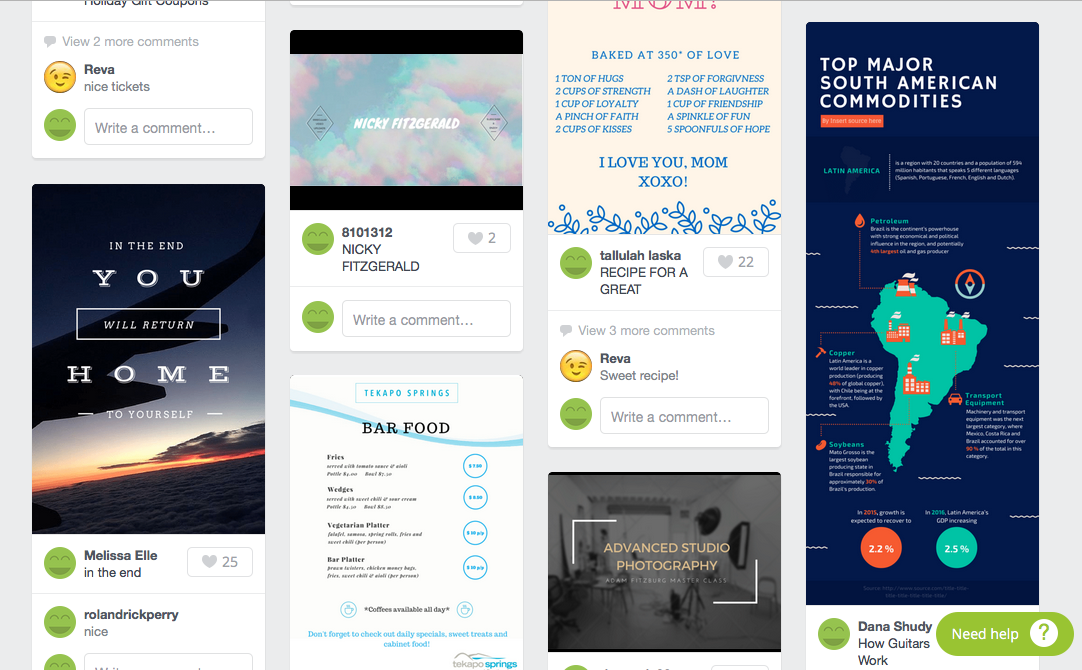
Hallo Matthias,
nochmal in besserem Deutsch 🙂 Kannst du mir sagen, ob die Musik bei Canva zum Unterlegen von Diashows GEMA-frei ist?
Besten Dank,
Petra
Moin Petra. Für die Einhaltung der Nutzungsbedingungen bist immer Du verantwortlich. Meine Meinung zählt da also nicht viel. Ich gehe aber davon aus, dss die Musik Gema-frei ist und nutze sie auch so. Die Nutzungsbedingungen von Canva findest Du hier: https://about.canva.com/license-agreements/free-media/